
Turinys:
- 1 veiksmas: suraskite „ITunes“albumo iliustraciją
- 2 veiksmas: failų konvertavimas į skaitomą formatą
- 3 veiksmas: dublikatų pašalinimas
- 4 veiksmas: pakeiskite albumo iliustraciją to paties dydžio
- 5 veiksmas: plakato surinkimas „Photoshop“
- 6 veiksmas: plakato surinkimas „Picasa2“
- 7 žingsnis: santrauka ir kai kurios paskutinės mintys
- Autorius John Day [email protected].
- Public 2024-01-30 10:49.
- Paskutinį kartą keistas 2025-01-23 14:59.

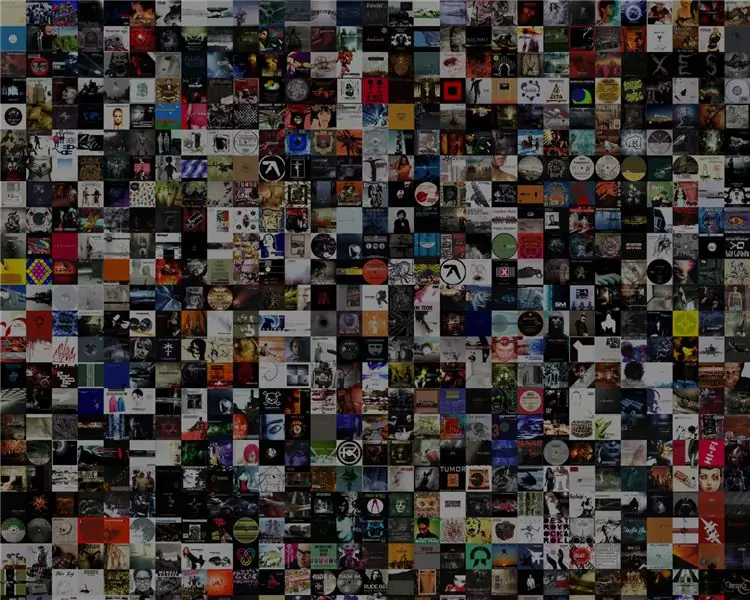
Tai pamokomas aprašymas, kaip sudėtingai eksportuoti esamą „iTunes“albumo iliustraciją ir sutvarkyti visus viršelius į didžiulį tinklelį, paliekant milžinišką, spalvingą ir gyvybingą populiariosios kultūros maišą, paruoštą spausdinti, o gal vėliau ir jūsų sieną!
Prieš porą naktų nusprendžiau, kad noriu tai padaryti, ir dabar sugalvojau metodą, kuris tikrai nėra sudėtingas, tačiau gali užtrukti daug laiko, priklausomai nuo bibliotekos dydžio. Turiu apie 800 albumų su pridėtu albumo viršeliu ir tai užtruko mažiausiai valandą, nes didžiąją laiko dalį praleidžiate žiūrėdami kompiuterį ir atlikdami visą darbą už jus. Šiam procesui reikia atsisiųsti kai kurias nemokamas programas (pateiktos nuorodos), taip pat jums reikia naujos „Photoshop“versijos (naudoju CS3), nors parodysiu alternatyvų būdą, kaip gauti iš esmės tuos pačius rezultatus naudojant „Google“nemokamą skaitmeninių nuotraukų organizatorių, „Picasa2“. Taigi, šiuo metu tik „Windows“, bet esu tikras, kad kai kurie „Mac“vartotojai gali sugalvoti paprastesnį ir šaunesnį būdą tai padaryti. Po velnių, aš vis tiek greitai persijungsiu. Pažangesni vartotojai gali iš karto patikrinti 7 veiksmą, kad greitai suprastų.
1 veiksmas: suraskite „ITunes“albumo iliustraciją
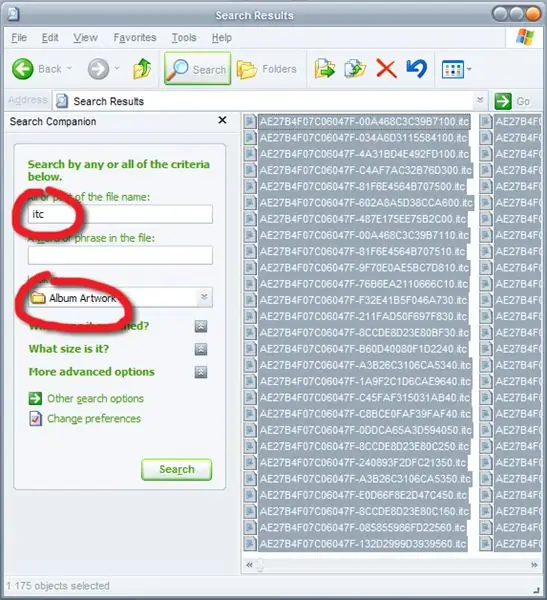
Pirmiausia turime įsitikinti, kad iš tikrųjų turite albumo iliustraciją. Yra keletas būdų, kaip tai padaryti; Galite automatiškai importuoti viršelius iš „iTunes Store“arba kruopščiai tai padaryti rankiniu būdu kiekvienam albumui.- Automatiškai- ranka dažniausiai dėl to, kad klausausi keistos elektroninės muzikos, kurios tiesiog nėra „iTunes Store“, ir tai privertė mane rasti viršelį iš „Discogs.com“, „Google“vaizdų paieškos ir kitur. Bet kokiu atveju manau, kad „iTunes“turite bent šiek tiek albumo (kuo daugiau, tuo geriau) ir judėkite toliau. Taigi suraskime vaizdus savo kompiuteryje. Problema ir vienas dalykas, dėl kurio verta pamokyti net verta pasidalyti, yra ta, kad „Photoshop“vaizdų neskaito taip, kaip yra, ir kad jie visi yra išsklaidyti į šimtus keistai įdėtų aplankų su keistais pavadinimais. Todėl turime juos iššifruoti ir nukopijuoti į vieną vietą. Numatytasis jūsų meno kūrinių aplankas turėtų būti „Mano dokumentai“Mano muzika „iTunes“albumo iliustracija / Vietinis Jei nerandate ten tiesiog ieškokite aplanko „albumo iliustracijos“savo C: diske. Jei šiek tiek naršysite iš čia, pastebėsite, kad tai labai netvarkinga, todėl turime rasti visus *.itc failus (tai yra iš tikrųjų tiesiog pervardyti-p.webp
2 veiksmas: failų konvertavimas į skaitomą formatą
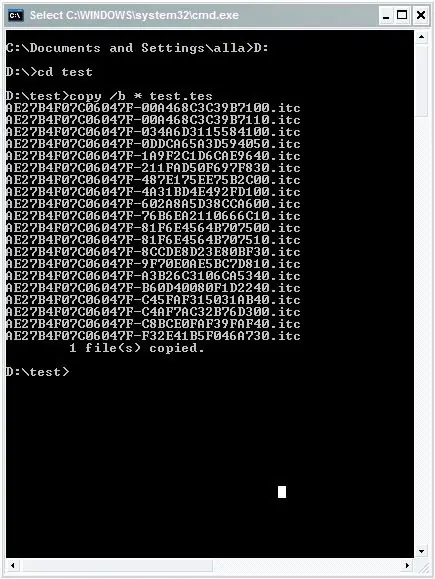
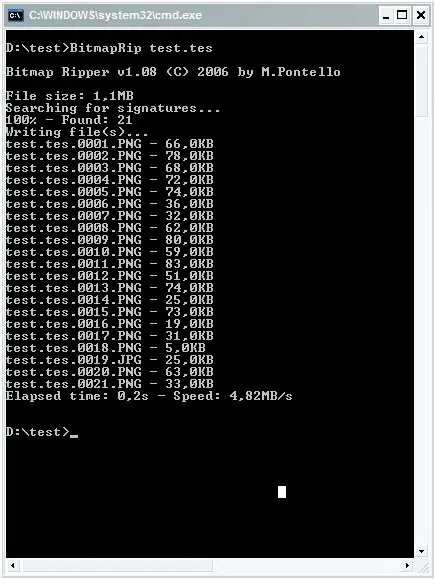
Gerai, čia ateina sudėtinga dalis. Tikėjausi, kad bus lengvesnis būdas, bet iki šiol neradau. Atsisiųskite „Bitmaprip“(nešiojamasis, 24 KB ZIP) Įdėkite programą iš ZIP failo į tą patį aplanką kaip ir itc failai. Tai palengvina vėliau, bet jūs galite įdėti ją bet kur, jei žinote, ką darote. Atidarykite komandų eilutę - spustelėkite meniu Pradėti, pasirinkite Vykdyti, įveskite „cmd“be kabučių ir spustelėkite Gerai. Eikite į savo aplanką, kuriame yra itc failai ir „Bitmaprip“.- Pradedančiųjų vadovai: „WindowsXP“komandinė eilutė Į komandų eilutę įveskite: copy /b * test.tesTai sujungs visus failus į vieną, pavadintą test.tes, kodėl kitame žingsnyje. Komandų eilutėje įveskite: bitmaprip test.tes Pažvelkite į savo aplanką ir pagaliau galite pamatyti iššifruotą albumo iliustraciją! Kodėl „Apple“nusprendė taip gerai paslėpti vaizdus, yra daug teorijų, bet mes Paliks tai kitam laikui. Dabar, jei norite, galite uždaryti komandų eilutę ir ištrinti visus itc failus.
3 veiksmas: dublikatų pašalinimas
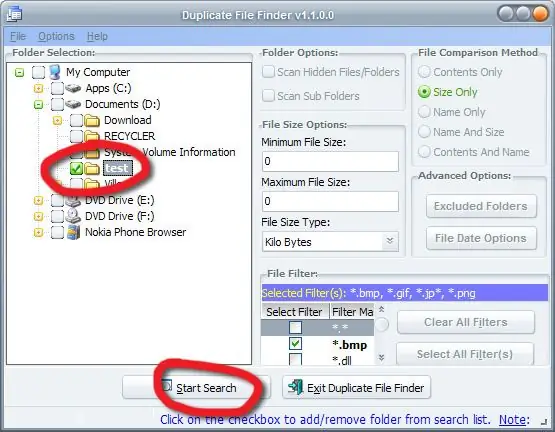
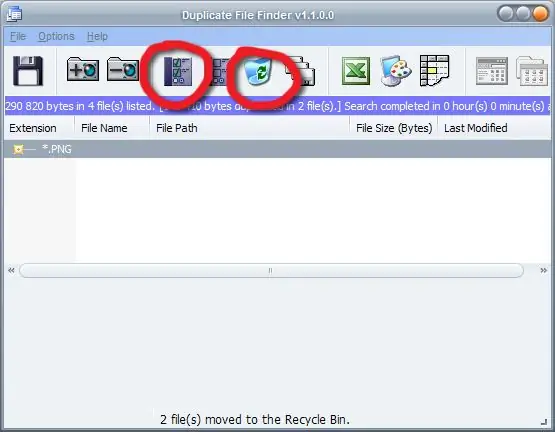
Šis greitas veiksmas yra neprivalomas, tačiau rekomenduojamas, nes kiekviename kompiliacijos, įvairių atlikėjų ir tt disko takeliuose bus vienas viršelio vaizdas. Atsisiųskite ir įdiekite pasikartojančių failų ieškiklį (diegimo programa, 1 MB EXE) Atidarykite pasikartojančių failų ieškiklį ir spustelėkite pažymėkite langelį šalia aplanko, kuriame yra jūsų vaizdai, nepalikite kitų nustatymų ir spustelėkite „Pradėti paiešką“. Kai paieška bus atlikta, pirmiausia spustelėkite ketvirtą mygtuką iš kairės, o tada - šiukšlinę dešinėje, žr. pridėtas nuotraukas. Patvirtinkite ištrynimą ir išeikite iš pasikartojančių failų ieškiklio. Ar minėjau, kad buvau šiek tiek analinis?:)
4 veiksmas: pakeiskite albumo iliustraciją to paties dydžio
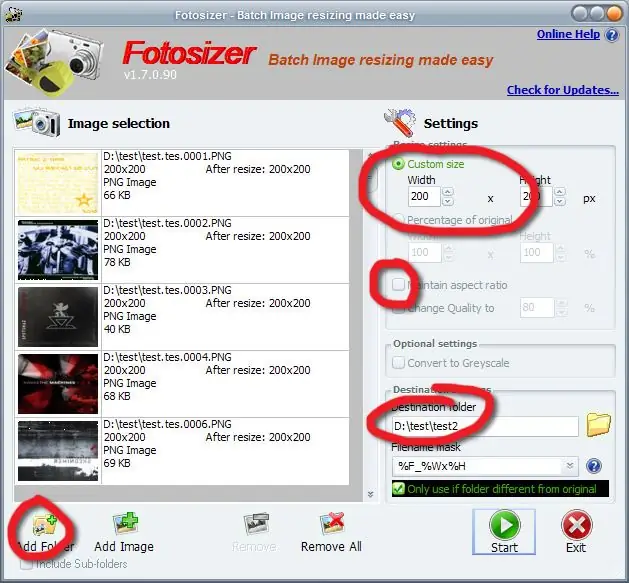
Kitas pasirenkamas veiksmas, atsižvelgiant į tai, kokiu būdu pasirinkote, kai importavote albumo iliustraciją į „iTunes“. Nuo pat pradžių padidinau 200 iki 200 pikselių, tačiau yra tikimybė, kad vis tiek bus kitų matmenų vaizdų ir tai sugadins galutinio rezultato lygumą. Atsisiųskite ir įdiekite „Fotosizer“(diegimo programa, 1 MB EXE) panaikinsite pasirinkimą įdiegti įrankių juostą Programa yra gerai, išskyrus tai. Spustelėkite Pridėti aplanką ir suraskite savo atvaizdus, įveskite pasirinktinį dydį į plotį ir aukštį (aš nustatiau 200 x 200), panaikinkite žymės langelio Išlaikyti vaizdo santykį išlaikymą ir galiausiai pasirinkite paskirties aplanką, pageidautina naują ir kitokį nei tas, kuriame yra nepakeisti vaizdai. Spustelėkite Pradėti ir palaukite, tai turėtų būti gana greita. Dabar galite uždaryti „Fotosizer“ir ištrinti seną aplanką, jei norite. Tai taip pat galima padaryti naudojant „Photoshop“su veiksmais, jei žinote, kaip tai padaryti. Tiesiog jaučiu, kad negaliu skirti daugiau laiko aiškindama, kaip tas žvėris veikia.
5 veiksmas: plakato surinkimas „Photoshop“
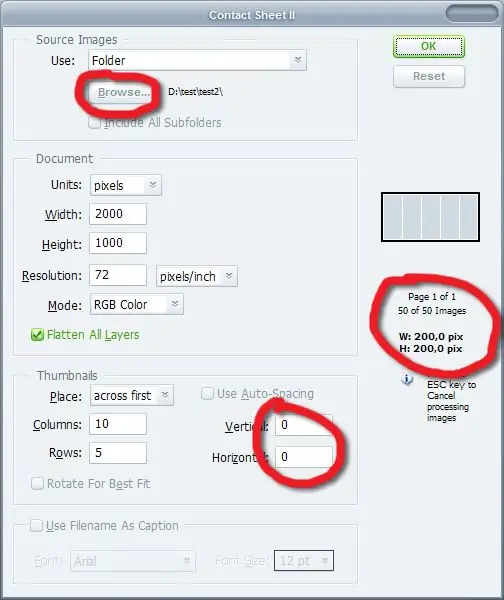

Pagaliau laikas skinti savo darbo vaisius! Tai po tam tikros matematikos.
Kad plakatas būtų simetriškas, turime turėti gražų ir tolygų vaizdų kiekį, taigi, jei jūsų, pavyzdžiui, 317 failų aplanke, turite ištrinti 17 iš jų, kad liktų 300. Arba, jei turite, pavyzdžiui, 355, galite ištrinti 5 ir palikti baigtą plakatą 25 apačioje ir 14 skersai. Eksperimentuokite. Atidarykite „Photoshop“ir įsitikinkite, kad pasirinkote pikselius skiltyje „Nuostatos“-> „Vienetai ir liniuotės“-> „Liniuotės“. Eikite į meniu Failas ir spustelėkite Automatizuoti-> Kontaktų lapas. Spustelėkite mygtuką Naršyti ir suraskite aplanką su mastelio keitimo vaizdais. Leiskite „Units“nustatyti į „Pixels“ir pabandykite išsiaiškinti matematiką. Mano pridėtame pavyzdyje mastelio keitimo vaizdai yra 200 x 200 pikselių, o jų yra 50, todėl supratau, kad išbandau pailgą plakatą. 10 eilučių kartų 200 pikselių yra 2000 pikselių, taigi plotis turėtų būti 2000. 5 eilutės 200 kartų yra 1000 pikselių, taigi aukštis turėtų būti 1000. 5 kartus 10 yra 50, todėl visi vaizdai tilps į vieną puslapį, kaip matote dešinėje dialogo lange, kur parašyta „Puslapis 1 iš 1“. Kai tik tai suprasite, tai nebus taip sunku. Dabar tiesiog paspauskite Gerai ir šiek tiek palikite kompiuterį ramybėje. Šio pavyzdžio pateikimas užtruko maždaug dvi minutes, bet kai pradėsite naudoti kelis šimtus viršelių, laukimas bus ilgesnis. Aš galiu rekomenduoti tuo metu surinkti mažesnius gabalus, jei jų yra daugiau nei 400, ir tada sudėti juos visus, kai kompozicija bus baigta. Tikimės, kad gausite kažką panašaus į pridėtą pavyzdį, tik didesnį.
6 veiksmas: plakato surinkimas „Picasa2“
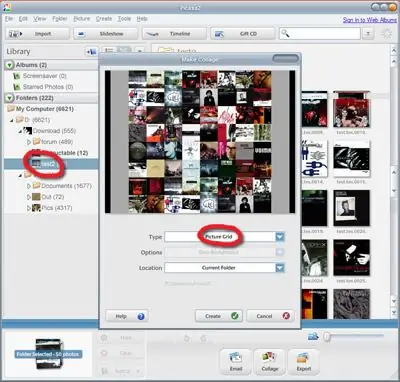
Štai alternatyvus būdas atlikti galutinį surinkimo veiksmą, jei neturite „Photoshop“, jame yra mažiau galimybių ir galutinio rezultato valdymo, tačiau vis tiek paliekate ką nors, ką galite naudoti. Atsisiųskite ir įdiekite „Google“„Picasa2“(diegimo programa, 5 MB EXE) Importuokite mastelio keitimo vaizdų aplanką į „Picasa“2.- „Picasa“žinynas Kai kairėje srityje pasirinktas aplankas, spustelėkite meniu Kurti-> Vaizdo koliažas, pasirinkite Paveikslėlio tinklelis, spustelėkite Kurti, šiek tiek palaukite ir baigsite. Galų gale gausite kvadratą vaizdas, kurį galite atidaryti „Photoshop“ir prireikus apkarpyti/pakeisti jo dydį.
7 žingsnis: santrauka ir kai kurios paskutinės mintys
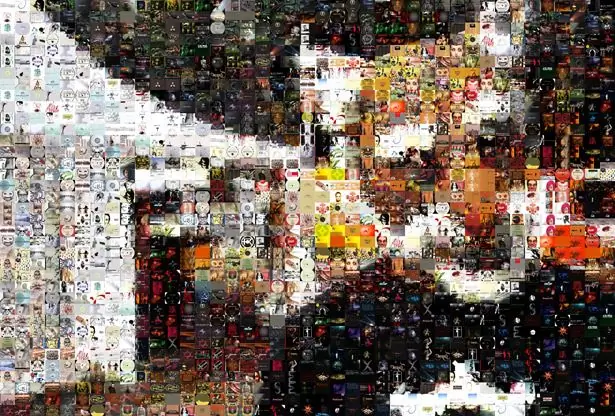
Taigi, labiau pažengusiems vartotojams pateikiamas trumpas aprašymas. Nukopijuokite visus itc failus iš Mano muzika / iTunes / Album Artwork / Local2. Sujunkite visus failus į vieną naudodami copy /b * test.tes (/b yra dvejetainė kopija) 3. Ištraukite-p.webp
Rekomenduojamas:
Kaip padaryti didžiulį šviesos diodo ženklą: 4 žingsniai (su nuotraukomis)

Kaip padaryti didžiulį šviesos diodo ženklą: Šiame projekte aš jums parodysiu, kaip sukurti didžiulį ženklą su pasirinktinėmis raidėmis, kurios gali užsidegti naudojant RGB šviesos diodus. Tačiau šis ženklas taip pat gali būti naudojamas kaip pagrindinis jūsų kambario šviesos šaltinis, naudojant šiltas baltas LED juosteles. Paimkime š
Padarykite didžiulį šviesos diodų cilindrą „8 X 4 X 16“: 6 žingsniai (su nuotraukomis)

PADARYKITE didžiulį šviesos diodų cilindrą „8 X 4 X 16“: Ar norite pagaminti didžiulį LED cilindrą? Tu teisinga vieta
Sukurkite didžiulį 4096 LED ekraną „Retro Pixel Art“: 5 žingsniai (su nuotraukomis)

Sukurkite didžiulį 4096 LED ekraną, skirtą „Retro Pixel Art“: ***** atnaujintas 2019 m. Kovo mėn. Šioje instrukcijoje aptarsiu abu metodus. Ši instrukcija apima 64 x 64 arba 4 096 RGB LED diegimą
Gaukite albumą iš savo „iPod“į savo „iTunes“!: 5 žingsniai

Įsigykite albumą iš savo „iPod“į savo „iTunes“!: Pastebėjau, kad daugeliui žmonių kyla mintis, kad turite atsisiųsti visiškai naują programą arba ištirti užkoduotus failų pavadinimus, kad galėtumėte klausytis muzikos savo „iPod“ir ją įdėti į savo kompiuterį. Tai iš tikrųjų yra gana paprasta, ir jūs netgi galite rasti tam tikrą albumą
Albumo iliustracijos pridėjimas prie „iTunes“: 4 veiksmai

Albumo iliustracijų pridėjimas prie „iTunes“: tikėtina, kad jūs čia, nes nekenčiate visų pilkų muzikos albumų viršelių „iPod“, nes norėsite juos nusipirkti, todėl „" Legaliai " įsigijote juos iš muzikos bendrinimo svetainės (o gal ir kompaktinio disko, kurį turėjote) Taigi, parodysiu, kaip pridėti albumą
